电脑rs232接口培训教程1
RS232、485、442简明教程

RS232、485、442简明教程RS232、RS485、RS422简明教程串行通讯概述串行通讯协议有很多种,像RS232,RS485, RS422,甚至现今流行的USB等都是串行通讯协议。
而串行通讯技术的应用无处不在。
可能大家见的最多就是电脑的串口与Modem的通讯。
记得在PC机刚开始在中国流行起来时(大约是在90年代前五年),那时甚至有人用一条串行线进行两台电脑之间的数据共享。
除了这些,手机,PDA, USB鼠标、键盘等等都是以串行通讯的方式与电脑连接。
而我们工作性质的关系,所接触到的就更多了,像多串口卡,各种种类的具有串口通讯接口的检测与测量仪器,串口通讯的网络设备等。
一.RS232的概念RS-232-C接口(又称EIA RS-232-C)是目前最常用的一种串行通讯接口。
它是在1970年由美国电子工业协会(EIA)联合贝尔系统、调制解调器厂家及计算机终端生产厂家共同制定的用于串行通讯的标准。
它的全名是“数据终端设备(DTE)和数据通讯设备(DCE)之间串行二进制数据交换接口技术标准”,该标准规定采用一个25个脚的DB25连接器,对连接器的每个引脚的信号内容加以规定,还对各种信号的电平加以规定。
DB9和DB25的常用针脚定义接口的电气特性在RS-232-C中任何一条信号线的电压均为负逻辑关系。
即:逻辑“1”,-5― -15V;逻辑“0” +5― +15V 。
噪声容限为2V。
即要求接收器能识别低至+3V的信号作为逻辑“0”,高到-3V的信号作为逻辑“1” 。
实际上RS-232-C的25条引线中有许多是很少使用的,在计算机与终端通讯中一般只使用3-9条引线。
RS-232-C 最常用的9条引线的信号内容RS-232-C接口连接器一般使用型号为DB-25的25芯插头座,通常插头在DCE端,插座在DTE端. 一些设备与PC机连接的RS-232-C接口,因为不使用对方的传送控制信号,只需三条接口线,即“发送数据”、“接收数据”和“信号地”。
RS232教程

传输电缆长度
• 由RS-232C标准规定在码元畸变小于4%的情况下,
传输电缆长度应为50英尺,其实这个4%的码元畸 变是很保守的,在实际应用中,约有99%的用户 是按码元畸变10-20%的范围工作的,所以实际使 用中最大距离会远超过50英尺,美国DEC公司曾 规定允许码元畸变为10%而得出附表2 的实验结 果。其中1号电缆为屏蔽电缆,型号为 DECP.NO.9107723 内有三对双绞线,每对由 22# AWG 组成,其外覆以屏蔽网。2号电缆为不 带屏蔽的电缆。型号为DECP.NO.9105856-04是 22#AWG的四芯电缆。
解锁后点选右键“设置端口属性”
对话框里的"IP地址"指的是MOXA卡网 关的IP地址,“端口号”指的是此罗 经信号在MOXA卡网关里的设置的端口。 注意在“网络端口允许”那打勾。
设置本地端232信号时(即串口信号直接插 在机器的串口上),点选“设置端口属性”
左边窗口即是232信号源的参数设置,这个 很重要,设置的不对就会收不到数据,特别 要注意波特率要设置正确。
常见的通讯方式是三线式,这种方式是将两个RS232设备的发送端(TXD)和接收端 (RXD)及接地端(GND)互相连接 。 这种方式分别将两端的RS232接口的2--3,3---2,5(7)---5(7)针脚连接起来。其中2是 数据接收线(RXD),3是数据发送线(TXD),5(7)是接地(RND)。如果有一台式PC,和一 部NoteBook电脑,就可以用这种方式连线了。用三线式可以将大多数的RS232设备连 接起来。但如果你认死了2--3,3--2,5(7)--5(7)对接这个理,会发现在连某些RS232设备 时并不奏效。这是因为有些设备在电路内部已将2和3线调换过来了,你只要2,3,5(7)针 一一对应就行了。
RS_232接线方法指南

所有发送到控制台的程序的开始行中必须包含一个%,且必须以含有一个%的行结束。控制台发送的所有程序都将有这些%符号。
按程序列表键接收程序。将光标移至ALL字样上,按RECV RS-232键,控制台将接收所有的主次程序,直到接收到%标志,表示输入结束。请注意,当使用ALL时,所有程序都必须有一个Oxxxxx地址。如果还没有程序编号,可先输入程序编号然后再按RECV RS-232,程序将被保存在该编号下。你也可以选择一个现有程序进行输入,它将被替换。ASCII EOF字符(代码04)也将终止输入。冒号(:)可在放在O的位置,代表程序名,但显示总是为O。
115,200波特率:6英尺(2米)RS-232
在电缆的每端可以使用RS-232和RS-422转换器,以便在高达115,200的波特率下使用长电缆。正确的双绞线极提高了可靠性,并增加了最大距离。对于115,200的处理器,应当使用奔腾处理器。
25-25插针
9-25插针
其他各插针均为任选,通常并不使用。RS-232连接器为DB-25,按照DTE接线。这表示我们在TXD线上发送数据,在RXD线上接收数据。如果你对此不甚了解,可向经销商求助。
HAASCNC串行端口可支持与纸带阅读机和穿孔机兼容的DC1、DC2、DC3、DC4代码序列。设置14可用于选择操作模式。设置14可以设置为“DC代码”。如果选择这一设置,则会出现以下情况:
1.从串行端口发出时,DC2(0x12)将出现在所有其他数据之前。该代码用于开动纸带打孔机。
2.从串行端口发出时,DC4(0x14)将跟在所有其他数据之后。该代码用于关闭纸带打孔机。
RS232串口使用说明
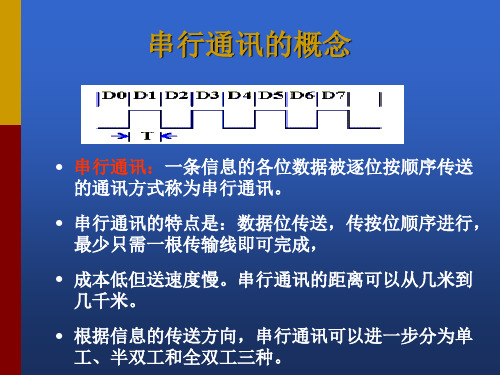
串口通讯--接口电路
能够完成上述“串<- ->并”转换功能的电路,通常称为“通用异步收 发器” (UART:Universal Asynchronous Receiver and Transmitter), 典型的芯片有:Intel 8250/8251,16550。
波特率
波特率 (bps) 110 300 1200 2400 4800 9600 1 号电缆传输距离(英尺) 5000 5000 3000 1000 1000 250 2 号电缆传输距离(英尺) 3000 3000 3000 500 250 250
RS-232C的接口信号 RTS CTS
• 请求发送(Request to send-RTS)——用来表示DTE请求 DCE发送数据,即当终端要发送数据时,使该信号有效 (ON状态),向MODEM请求发送。它用来控制 MODEM是否要进入发送状态。
• 允许发送(Clear to send-CTS)——用来表示DCE准备 好接收DTE发来的数据,是对请求发送信号RTS的响应 信号。当MODEM已准备好接收终端传来的数据,并向 前发送时,使该信号有效,通知终端开始沿发送数据 线TxD发送数据。
数据位与停止位
• 数据位:1位、2位
• 停止位:1位、1.5位、2位
流控制
.流控制在串行通讯中的作用 解决丢失数据的问题 .硬件流控制 硬件流控制常用的有RTS/CTS(请求发送/清除发送) 流控制和DTR/DSR(数据终端就绪/数据设置就绪)流 控制 .软件流控制
一般通过XON/XOFF来实现软件流控制。
• 在RTS、CTS、DSR、DTR和DCD等控制线上: • 信号有效(接通,ON状态,正电压)=+3V~+15V
4学习情境二课件2-1RS232接口的原理图设计

操 作 步 骤
• 4)系统仍为放置状态,可继续放置,也可 单击鼠标右键退出放置状态。 • 注意接地的名称注意要写上GND,在放置 浮动状态下,按Tab键,将出现的属性对话 框的名称GND后面的复选框Show Net Name的对号去除,该接地符号图纸上将不 再出现GND。
R1OUT
T1OUT
T1IN
G
V
N
C
D
C
9
1
1
1
1
1
1
1
0
1
2
3
4
5
6
1
0
u
+
C
5
0.1u
C
河南职业技术学院 PCB设计与制作 课程
6
2.1.10 工作任务描述
图3-15 RS232接口电路原理图
D D 1 1 1 0 0 p F 2K2 R 2 C O 4 3 2 1 N 4
74HC1G14
74HC1G14
2.1.9 搜索元件
引 导 文
图2-14 搜索元件对话框
河南职业技术学院 PCB设计与制作 课程
D
SK1
B
5
9
4
8
3
7
2
6
1
9
1
C
0.1u
C
u
2
1
0
1
C
u
3
1
C
u
4
8
7
6
5
4
3
2
1
MAX3221
IC1
R1IN
V
C2-
C2+
RS232详解

串口是计算机上一种非常通用的设备通信协议。
---------------------------------串口的引脚定义:9芯信号方向来自缩写描述1调制解调器CD载波检测2调制解调器RXD接收数据3PC TXD发送数据4PC DTR数据终端准备好5GND信号地6调制解调器DSR通讯设备准备好7PC RTS请求发送8调制解调器CTS允许发送9调制解调器RI响铃指示器两个串口连接时,接收数据针脚与发送数据针脚相连,彼此交叉,信号地对应相接即可。
---------------------------------串口的电气特性:1)RS-232串口通信最远距离是50英尺2)RS232可做到双向传输,全双工通讯,最高传输速率20kbps3)RS-232C上传送的数字量采用负逻辑,且与地对称逻辑1:-3 ~-15V逻辑0:+3~+15V所以与单片机连接时常常需要加入电平转换芯片:---------------------------------串口通信参数:a)波特率:RS-232-C标准规定的数据传输速率为每秒50、75、 100、150、300、600、1200、2400、4800、9600、19200波特。
b)数据位:标准的值是5、7和8位,如何设置取决于你想传送的信息。
比如,标准的ASCII 码是0~127(7位);扩展的ASCII码是0~255(8位)。
c)停止位:用于表示单个包的最后一位,典型的值为1,1.5和2位。
由于数是在传输线上定时的,并且每一个设备有其自己的时钟,很可能在通信中两台设备间出现了小小的不同步。
因此停止位不仅仅是表示传输的结束,并且提供计算机校正时钟同步的机会。
d)奇偶校验位:在串口通信中一种简单的检错方式。
对于偶和奇校验的情况,串口会设置校验位(数据位后面的一位),用一个值确保传输的数据有偶个或者奇个逻辑高位。
例如,如果数据是011,那么对于偶校验,校验位为0,保证逻辑高的位数是偶数个。
USB转RS232接口的使用说明

USB转RS232接口的使用说明
1.首先不要将USB转RS232接口线插入到PC机的USB接口中。
2.在光驱里放入随仪器配套的光盘,打开文件夹“USB_RS232”,选择相应的驱动程序,
按照提示安装完毕。
3.这时再将USB转RS232接口线插入到PC机的USB接口上,此时PC机提示发现新硬
件,选择自动安装新硬件的驱动,等待系统提示新硬件已经安装可以正常使用了。
4.更改口串口设置
鼠标右键点击[我的电脑],然后选择[属性],出现以下画面:
选择[硬件],点击[设备管理器],出现以下画面:
打开[端口(COM和LPT)],上图中列出了本机连接的所有串口和并口,其中USB-SERIAL CH340(COM5)和Prolific USB-to-Serial Comm Port (COM2)都是USB转串口,其中的COM2和COM5都是系统默认的串口号,现在我们要人为的改变它们的串口号。
以USB-SERIAL CH340为例。
双击上图中的USB-SERIAL CH340(COM5),出现以下画面:
点[端口设置],选择[高级],然后点[确定],出现以下画面:
将COM端口号改为COM1到COM4之间的任何一个端口即可。
(因为分析仪器的串口设定为COM1到COM4),进行数据通讯时,通讯软件的COM口号一定要和此时设定的端口号一致。
RS232串口通信基本接线方法
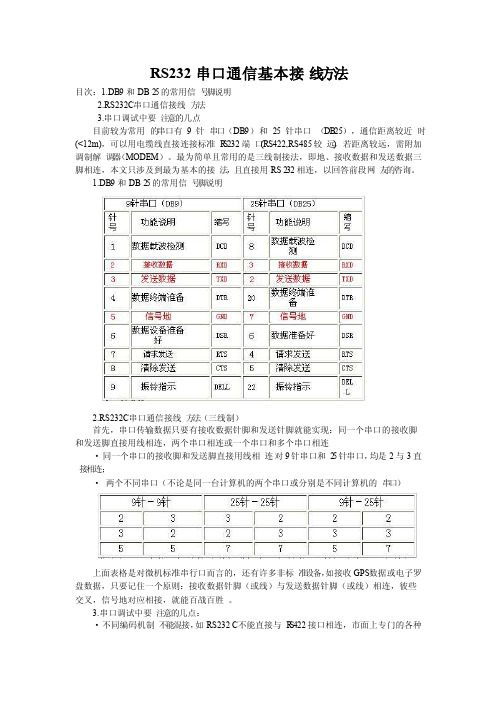
RS232串口通信基本接线方法目次:1.DB9和DB25的常用信号脚说明2.RS232C串口通信接线方法3.串口调试中要注意的几点目前较为常用的串口有9针串口(DB9)和25针串口(DB25),通信距离较近时(<12m),可以用电缆线直接连接标准R S232端口(RS422,RS485较远),若距离较远,需附加调制解调器(MODEM)。
最为简单且常用的是三线制接法,即地、接收数据和发送数据三脚相连,本文只涉及到最为基本的接法,且直接用RS232相连,以回答前段网友的咨询。
1.DB9和DB25的常用信号脚说明2.RS232C串口通信接线方法(三线制)首先,串口传输数据只要有接收数据针脚和发送针脚就能实现:同一个串口的接收脚和发送脚直接用线相连,两个串口相连或一个串口和多个串口相连·同一个串口的接收脚和发送脚直接用线相连对9针串口和25针串口,均是2与3直接相连;·两个不同串口(不论是同一台计算机的两个串口或分别是不同计算机的串口)上面表格是对微机标准串行口而言的,还有许多非标准设备,如接收GPS数据或电子罗盘数据,只要记住一个原则:接收数据针脚(或线)与发送数据针脚(或线)相连,彼些交叉,信号地对应相接,就能百战百胜。
3.串口调试中要注意的几点:·不同编码机制不能混接,如RS232C不能直接与R S422接口相连,市面上专门的各种转换器卖,必须通过转换器才能连接;·线路焊接要牢固,不然程序没问题,却因为接线问题误事;·串口调试时,准备一个好用的调试工具,如串口调试助手、串口精灵等,有事半功倍之效果;强烈建议不要带电插拨串口,插拨时至少有一端是断电的,否则串口易损坏。
-----------------------------目前较为常用的串口有9针串口(DB9)和25针串口(DB25),通信距离较近时(<12m),可以用电缆线直接连接标准R S232端口(RS422,RS485较远),若距离较远,需附加调制解调器(MODEM)。
学习情境二课件21RS232接口的原理图设计

CHAPTER 02
21rs232接口工作原理
数据传输方式
异步传输
21rs232接口采用异步方式传输数据 ,即数据传输速率与时钟信号不同步 ,数据传输速率取决于波特率。
单向传输
21rs232接口采用单向数据传输方式 ,即数据只能从发送设备流向接收设 备,或者从接收设备流向发送设备, 不能同时进行双向数据传输。
感谢您的观看
数据发送程序设计
编写程序实现将需要发送的数据按照 通信协议打包,并通过串口发送出去 。
数据接收程序设计
编写程序实现从串口接收数据,并按 照通信协议解析数据,提取出有效信 息。
驱动程序开发与调试
驱动程序开发
编写驱动程序,实现对串口的初始化和 配置,包括波特率、数据位、停止位、 校验位等参数的设置。
VS
详细描述
控制电路用于实现RS-232接口的各种控制功能,如数据传输 速率控制、数据流控制等。通过控制电路,可以实现对数据 传输的全面控制,确保数据传输的稳定性和可靠性。
CHAPTER 04
21rs232接口硬件实现
硬件电路板设计
电路板尺寸与形状
根据实际需求选择合适的 电路板尺寸和形状,如单 面板、双面板或多层板。
接口布局
根据21rs232接口的规范 ,合理安排接口的引脚排 列和位置。
电源与接地
设计合理的电源和接地网 络,确保电路板的稳定性 择
根据电路功能和性能要求,选择 合适的元器件型号和规格。
元器件布局
遵循电路板布线规则,合理安排元 器件的位置,以提高电路板的可靠 性和稳定性。
数据编码方式
曼彻斯特编码
21rs232接口采用曼彻斯特编码 方式对数据进行编码,将数据信 号转换为适合传输的电平信号。
RS232串口使用说明.
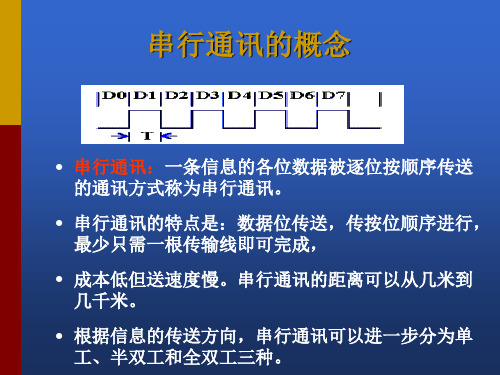
RTS
CTS DELL
4
5 22
请求发送
清除发送 振铃指示
RTS
CTS DELL
2、RS-232C的接口信号 DSR DTR
• RS-232C规标准接口有25条线,4条数据线、11条控制 线、3条定时线、7条备用和未定义线,常用的只有9根, 它们是: • (1)联络控制信号线: • 数据装置准备好(Data set ready-DSR)——有效时 (ON)状态,表明通信装置处于可以使用的状态。 • 数据终端准备好(Data set ready-DTR)——有效时(ON) 状态,表明数据终端可以使用。 • 这两个信号有时连到电源上,一上电就立即有效。这 两个设备状态信号有效,只表示设备本身可用,并不 说明通信链路可以开始进行通信了,能否开始进行通 信要由下面的控制信号决定。
数据位与停止位
• 数据位:1位、2位
• 停止位:1位、1.5位、2位
流控制
.流控制在串行通讯中的作用 解决丢失数据的问题 .硬件流控制 硬件流控制常用的有RTS/CTS(请求发送/清除发送) 流控制和DTR/DSR(数据终端就绪/数据设置就绪)流 控制 .软件流控制
一般通过XON/XOFF来实现软件流控制。
• (2)数据发送与接收线:
RS-232C的接口信号 ---TxD RxD
• 发送数据(Transmitted data-TxD)——通过TxD终端将串 行数据发送到MODEM,(DTE→DCE)。
• 接收数据(Received data-RxD)——通过RxD线终端接收 从MODEM发来的串行数据,(DCE→DTE)。
• 在RTS、CTS、DSR、DTR和DCD等控制线上: • 信号有效(接通,ON状态,正电压)=+3V~+15V
RS232基本接线方法
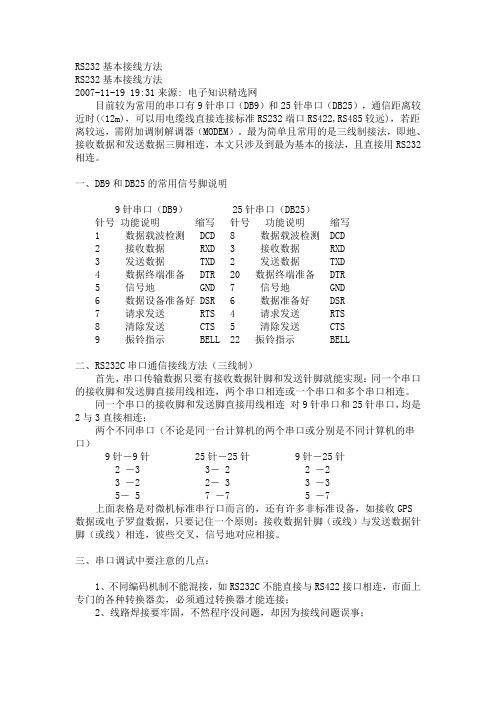
RS232基本接线方法RS232基本接线方法2007-11-19 19:31来源: 电子知识精选网目前较为常用的串口有9针串口(DB9)和25针串口(DB25),通信距离较近时(<12m),可以用电缆线直接连接标准RS232端口RS422,RS485较远),若距离较远,需附加调制解调器(MODEM)。
最为简单且常用的是三线制接法,即地、接收数据和发送数据三脚相连,本文只涉及到最为基本的接法,且直接用RS232相连。
一、DB9和DB25的常用信号脚说明9针串口(DB9)25针串口(DB25)针号功能说明缩写针号功能说明缩写1 数据载波检测DCD 8 数据载波检测 DCD2 接收数据RXD3 接收数据 RXD3 发送数据TXD 2 发送数据TXD4 数据终端准备DTR 20 数据终端准备DTR5 信号地GND 7 信号地 GND6 数据设备准备好 DSR 6 数据准备好 DSR7 请求发送RTS 4 请求发送 RTS8 清除发送CTS 5 清除发送 CTS9 振铃指示BELL 22 振铃指示 BELL二、RS232C串口通信接线方法(三线制)首先,串口传输数据只要有接收数据针脚和发送针脚就能实现:同一个串口的接收脚和发送脚直接用线相连,两个串口相连或一个串口和多个串口相连。
同一个串口的接收脚和发送脚直接用线相连对9针串口和25针串口,均是2与3直接相连;两个不同串口(不论是同一台计算机的两个串口或分别是不同计算机的串口)9针-9针25针-25针9针-25针2 -3 3- 2 2 -23 -2 2- 3 3 -35- 5 7 -7 5 -7上面表格是对微机标准串行口而言的,还有许多非标准设备,如接收GPS数据或电子罗盘数据,只要记住一个原则:接收数据针脚(或线)与发送数据针脚(或线)相连,彼些交叉,信号地对应相接。
三、串口调试中要注意的几点:1、不同编码机制不能混接,如RS232C不能直接与RS422接口相连,市面上专门的各种转换器卖,必须通过转换器才能连接;2、线路焊接要牢固,不然程序没问题,却因为接线问题误事;3、串口调试时,准备一个好用的调试工具,如串口调试助手、串口精灵等,有事半功倍之效果;4、强烈建议不要带电插拨串口,插拨时至少有一端是断电的,否则串口易损坏。
电脑rs-232接口培训教程

路漫漫其修远兮, 吾将上下而求索
•
奇偶校验
• 奇校验:所有传送的数位(含字符的各数位 和校验位)中,“1”的个数为奇数,如:
• 1 0110,0101
• 0 0110,0001
• 偶校验:所有传送的数位(含字符的各数位 和校验位)中,“1”的个数为偶数,如:
• 1 0100,0101
• 0 0100,0001
9针串口(DB9)
功能说明 数据载波检测 接收数据 发送数据 数据终端准备 信号地 数据设备准备好 请求发送 清除发送 振铃指示
缩写 DCD RXD TXD DTR GND DSR RTS CTS DELL
针号 8 3 2 20 7 6 4 5 22
25针串口(DB25 )
功能说明 数据载波检测 接收数据 发送数据 数据终端准备 信号地 数据准备好 请求发送 清除发送 振铃指示
前发送时,使该信号有效,通知终端开始沿发送数据
线TxD发送数据。
• 这对RTS/CTS请求应答联络信号是用于半双工MODEM
系统中发送方式和接收方式之间的切换。在全双工系
统中作发送方式和接收方式之间的切换。在全双工系
统中,因配置双向通道,故不需要RTS/CTS联络信号,
使其变高。
•
RS-232C的接口信号 DCD RI
• (1)联络控制信号线:
• 数据装置准备好(Data set ready-DSR)——有效时( ON)状态,表明通信装置处于可以使用的状态。
• 数据终端准备好(Data set ready-DTR)——有效时(ON )状态,表明数据终端可以使用。
• 这两个信号有时连到电源上,一上电就立即有效。这 两个设备状态信号有效,只表示设备本身可用,并不 说明通信链路可以开始进行通信了,能否开始进行通 信要由下面的控制信号决定。
USB转串口(RS232)线用户手册V1.05 .
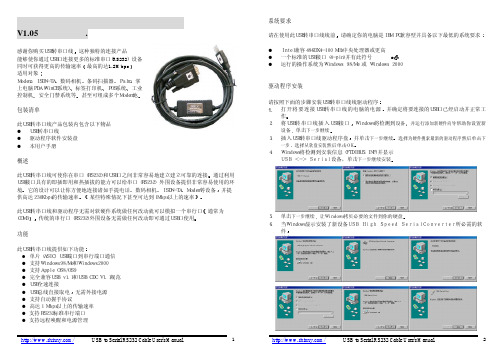
驱动程序安装
请按照下面的步骤安装USB转串口线线驱动程序 1. 打开将要连接USB转串口线的电脑的电源 并确定将要连接的USB口已经启动并正常工
作 2. 将USB转串口线插入USB接口 Windows将检测到设备 并运行添加新硬件向导帮助你设置新
设备 单击下一步继续 3. 插入USB转串口线驱动程序盘 并单击下一步继续 选择为硬件搜索最新的驱动程序然后单击下
包装清单
此USB转串口线产品包装内包含以下物品 l USB转串口线 l 驱动程序软件安装盘 l 本用户手册
概述
此USB转串口线可使你在串口(RS232)和USB口之间非常容易地建立建立可靠的连接 通过利用 USB接口具有的即插即用和热插拔的能力可以给串口(RS232) 外围设备提供非常容易使用的环 境 它的设计可以让你方便地连接诸如手提电话 数码相机 ISDN-TA Modem等设备 并提 供高达230Kbps的传输速率 某些特殊情况下甚至可达到1Mbps以上的速率 此USB转串口线和驱动程序无需对软硬件系统做任何改动就可以模拟一个串行口 通常为 COM3 传统的串行口(RS232)外围设备无需做任何改动即可通过USB口使用
F C C 声明
This device generates and uses radio frequency and may cause interference to radio and television reception if not installed and used properly. This has been tested and found to comply with the limits of a Class B computing device in accordance with the specifications in Part 15 of FCC Rules. These specifications are designed to provide reasonable protection against such interference in a residential installation. However, there is no guarantee that interference will not occur in a particular installation. If this device does cause harmful interference to radio or television reception, which can be determined by plugging the device in and out, the user can try to correct the interference by one or more of the following measures: l Reorient or relocate the receiving antenna. l Increase the separation between the device and receiver.
RS232串口使用说明
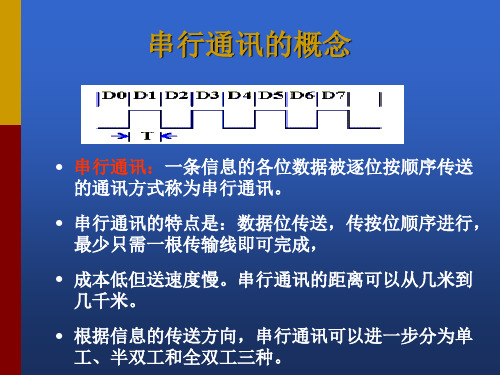
RS-232C的接口信号 RTS CTS
• 请求发送(Request to send-RTS)——用来表示DTE请求 DCE发送数据,即当终端要发送数据时,使该信号有效 (ON状态),向MODEM请求发送。它用来控制 MODEM是否要进入发送状态。
• 允许发送(Clear to send-CTS)——用来表示DCE准备 好接收DTE发来的数据,是对请求发送信号RTS的响应 信号。当MODEM已准备好接收终端传来的数据,并向 前发送时,使该信号有效,通知终端开始沿发送数据 线TxD发送数据。
并行接口
• 目前,计算机中的并行接口主要作为打印机端口,接口使用的不再是36 针接头而是25针D形接头。所谓“并行”,是指8位数据同时通过并行线 进行传送,这样数据传送速度大大提高,但并行传送的线路长度受到限 制,因为长度增加,干扰就会增加,容易出错。 • 现在有五种常见的并口:4位、8位、半8位、EPP和ECP,大多数PC机配 有4位或8位的并口,许多利用Intel386芯片组的便携机配有EPP口,支持 全部IEEE1284并口规格的计算机配有ECP并口。
RS232-Ethernet 接口说明书

Interface KitRS232 - EthernetInstruction ManualKit de interfaz Ethernet - RS232 Manual de instrucciones Kit d’interfaceRS232 - Ethernet Manuel d’utilisation Schnittstellen-SetRS232 - Ethernet Bedienungsanleitung Kit interfacciaRS232 - Ethernet Manuale di istruzioni RS232 –以太网组件使用说明书인터페이스키트RS232 –이더넷사용설명서INTRODUCTIONThe OHAUS RS232-Ethernet Interface Kit is a unique solution that allows the user to connect a balance to the Ethernet. It can be used with OHAUS products that have the RS232 interface.SYSTEM REQUIREMENTS♦Ethernet Interface∙Compliance: IEEE 802.3 compatible∙Connector: RJ-45♦RS232 InterfaceThis Kit uses a male DB9 connector. Pin assignments are shown in the♦Technical Data∙Indoor use only∙Operating Temperature: 0 to 40°C∙Storage Temperature: -10 to 55°C∙Ambient Relative Humidity: maximum relative humidity 80 % for temperatures up to 30°C, decreasing linearly to 50% relative humidity at40°C, noncondensing∙Altitude: Up to 2000 m∙Power Input: 12VDC 0.5AINTERFACE INSTALLATIONPower on the Kit by connecting the power adapter. Plug the RS232 connector of the kit into the female RS232 connector on the balance. The RS232 configuration is set to 19200-8-N-1, handshake is None. Another RJ-45 connector can be connected to a Local Area Network by a network cable.ETHERNET CONFIGURATIONCAUTION : Invalid or incorrect Ethernet parameters may impact your networksystem or lose network connectivity. Please check with your network administrator before use.To set the Ethernet parameters with web browser1. Make sure the Ethernet Interface Kit is installed properly and network cable isconnected to a computer (PC).2.Set the PC to obtain an IP address automatically as shown below.3. Open the IE Browser and enter the default IP address of the EthernetInterface Kit "169.254.1.1" (), the browser will4. Click the "Network Configuration" on the left side, and input the user nameand password. Then click "OK" to proceed.5. Input the Ethernet p arameters in the following page, click “Save Config“ tosave the changes.Note:∙ To use DHCP, enable the DHCP:∙ To use static IP address, disable the DHCP: and then set theEthernet configuration parameters.Ethernet ConnectionThe Interface has a default static IP Address, 169.254.1.1, and can be changed by following above steps.The Port Number is always 9761 and cannot be changed.Configuration resetIt is recommended to record the IP address since the Ethernet Interface Kit can only set parameter per web by IP address. In case the IP address is lost, it can be reset to the factory setting by following below steps. 1. Power off the kit.2. Short Pin 1 of RS232 connector to the shield with tweezers or other conductivematerial.3. Power on the kit. After 5s, remove the tweezers or other conductive materialused. The kit is now reset to the factory configuration.DIMENSIONSACCESSORIESFor a complete listing of Ohaus printers and other accessories, contact Ohaus Corporation or visit .Pin 1COMPLIANCECompliance to the following standards is indicated by the corresponding mark on FCC Note:This device complies with Part 15 of the FCC Rules. Operation is subject to the following two conditions: (1) this device may not cause harmful interference, and (2) this device must accept any interference received, including interference that may cause undesired operation.This equipment has been tested and found to comply with the limits for a Class B digital device, pursuant to Part 15 of the FCC Rules. These limits are designed to provide reasonable protection against harmful interference in a residential installation. This equipment generates, uses, and can radiate radio frequency energy and, if not installed and used in accordance with the instructions, may cause harmful interference to radio communications. However, there is no guarantee that interference will not occur in a particular installation. If this equipment does cause harmful interference to radio or television reception, which can be determined by turning the equipment off and on, the user is encouraged to try to correct the interference by one or more of the following measures:- Reorient or relocate the receiving antenna.- Increase the separation between the equipment and receiver.- Connect the equipment into an outlet on a circuit different from that to which the receiver is connected.- Consult the dealer or an experienced radio/TV technician for help.Please note that changes or modifications not expressly approved by the party responsible for compliance could void the user’s authority to operate the equipment.Industry Canada NoteThis product complies with Canadian ICES-003.INTRODUCCIÓNEl Kit de interfaz de Ethernet RS232 de OHAUS es una solución única que permite al usuario conectar una balanza a Ethernet. Se puede utilizar con los productos de OHAUS que tienen la interfaz RS232.REQUISITOS DEL SISTEMA♦Interfaz Ethernet∙Cumplimiento: Compatible con IEEE 802.3∙Conector: RJ-45♦Interfaz RS232Este Kit utiliza un conector DB9 macho. Las asignaciones de pines se♦Datos técnicos∙Solo para uso en interiores∙Temperatura de funcionamiento: Entre 0 y 40 °C∙Temperatura de almacenamiento: Entre -10 y 55°C∙Humedad relativa ambiente: humedad relativa máxima del 80 % para temperaturas de hasta 30 °C, disminuyendo linealmente a una humedadrelativa del 50 % a 40 °C, sin condensación∙Altitud: Hasta 2000 m∙Potencia de entrada: 12 V CC 0,5 AINSTALACIÓN DE INTERFAZEncienda el Kit conectando el adaptador de corriente. Conecte el conector RS232 del kit en el conector RS232 hembra de la balanza. La configuración de RS232 se establece en 19200-8-N-1, el apretón de manos es Ninguno. Se puede conectar otro conector RJ-45 a una Red de Área Local mediante un cable de red.CONFIGURACIÓN DE ETHERNETPRECAUCIÓN : Los parámetros de Ethernet inválidos o incorrectos puedenafectar su sistema de red o hacer perder la conectividad de la red. Verifique con su administrador de red antes de su uso.Para configurar los parámetros de Ethernet a través de la web. 1. Asegúrese de que el Kit de Interfaz Ethernet está adecuadamenteinstalado y que el cable de red está conectado a un ordenador (PC).2. Configurar el PC para obtener de modo automático una dirección IP (IPaddress) como se muestra a continuación.3.Abra el navegador IE Browser e introduzca la dirección IP (IP address) por defecto del Kit del Interfaz Ethernet "169.254.1.1" (), el navegador mostrará la página que4. Hacer clic en "Network Configuration / Configuración de red" situado en el lado izquierdo, e introducir el nombre usuario & la contraseña. Luego haga clic en "OK" para proseguir.5.Introduzca los parámetros de Ethernet en la página siguiente, y haga clic en “Save Config“ (guardar configuración) para guardar los cambios.Nota :∙ Para hacer uso de DHCP, activar el DHCP: ∙Para hacer uso de una Dirección IP estática (static IP address), deshabilitar el DHCP : y luego configure los parámetrosde Ethernet.Conexión de EthernetLa Interfaz tiene una dirección IP estática predeterminada (169.254.1.1) y puede cambiarse siguiendo los pasos anteriores.El Número de Puerto es siempre 9761 y no se puede cambiar.Reinicio de la configuraciónSe recomienda registrar la dirección IP dado que el Kit de Interfaz de Ethernet solo puede definir parámetro por web por dirección IP. En el caso de que la dirección IP se pierda, podrá reiniciarse a los ajustes de fábrica mediante los siguientes pasos. 1. Apague el kit.2. Conecte el Pin 1 del conector RS232 al protector usando pinzas u otromaterial conductor.3. Encienda el kit. Después de 5 segundos, quite las pinzas u otro materialconductor que se haya utilizado. El kit ahora se reinició a los ajustes de fábrica.Pin 1DIMENSIONESACCESORIOSPara una lista completa de impresoras y de otros accesorios de Ohaus, póngase en contacto con Ohaus Corporation o visite .CONFORMIDADEl cumplimiento con las normas siguientes se indica por la marca correspondienteCumplimiento de la normativa vigenteEste dispositivo cumple con las normas establecidas en la Parte 15 de la normativa FCC (Normativa de la Comisión Federal de Comunicaciones). Su funcionamiento queda sujeto a las dos condiciones siguientes: (1) este dispositivo no debe provocar interferencias nocivas, y (2) este dispositivo debe de ser capaz de soportar las interferencias recibidas, incluidas aquellas interferencias que puedan provocar un funcionamiento inadecuado.Este equipo ha sido probado y ha quedado establecido que cumple con los límites establecidos para dispositivos digitales de Clase B, en cumplimiento del apartado 15 de la normativa FCC (Comisión Federal de Comunicaciones). Estos límites han sido concebidos y diseñados para suministrar una protección razonable contra las interferencias nocivas en instalaciones residenciales. Este equipo usa, genera y puede emitir energías de radio-frecuencia, y, en el caso de no estar instalado y usarse el mismo de acuerdo con las instrucciones del fabricante, pueden producirse interferencias perjudiciales o peligrosas con las comunicaciones por radio. No obstante, no existe garantía alguna de que dichas interferencias no ocurran en una instalación en concreto. Si este equipo provoca interferencias perjudiciales o peligrosas en la recepción de radio o televisión, lo cual puede determinarse encendiendo y apagando el dispositivo, se recomienda que el usuario intente corregir la interferencia llevando a cabo una o varias de las acciones siguientes :- Reorientar o colocar en otro emplazamiento la antena de recepción.- Incrementar la distancia entre el equipo y el receptor.- Conectar el equipo en un enchufe de toma de corriente de un circuito distinto al cual se halle conectado el receptor.- Por favor, consulte con su agente autorizado / concesionario o con un técnico especializado en radio/TV para obtener la ayuda adecuada.EN-6 Interfaz Ethernet RS232 Por favor, nótese que los cambios o modificaciones que no hayan sidoexplícitamente aprobadas por la parte responsable del cumplimiento podrían sercausa de la nulidad de la autorización del usuario para hacer uso del equipo.Nota de Industry CanadaEste producto cumple con la norma ICES-003.GESTIÓN DE RESIDUOSEn cumplimiento con la Directiva Europea 2002/96/EC sobre lagestión de residuos de equipos eléctricos y electrónicos (Waste Electrical and Electronic Equipment - WEEE) este dispositivo no puede ser desechado junto con los residuos domésticos. Estotambién es de aplicación otros países fuera de la Unión Europea, de acuerdo con sus normativas propias de aplicación.Por favor, une vez concluida su vida útil, proceda a la eliminación de este producto de conformidad con las normas aplicables en los puntos de recogida especificados para dispositivos y equiposeléctricos y electrónicos. Si tiene alguna duda o pregunta, por favor póngase en contacto con las autoridades responsables o con el distribuidor donde efectuó la compra del dispositivo.En el caso de efectuarse la venta de este dispositivo a terceros (para su uso privado o profesional), también se transfiere la responsabilidad en cuanto al respeto de esta normativa.Para las instrucciones sobre la eliminación de residuos aplicable en Europa, por favor, consulte nuestra página web :/weee.Gracias por contribuir a la protección del medio ambiente.INTRODUCTIONLe kit interface d’Ethernet OHAUS RS232 est une solution unique qui permet àl’utilisateur de se connecter à Ethernet. Il pourrait être utilisé avec les produits OHAUS ayant l’interface RS232.EXIGENCES DU SYSTEME♦ Interface Ethernet∙Conformité: Compatible avec IEEE 802.3∙Connecteur: RJ-45♦Interface RS232Ce kit utilise un connecteur mâle DB9. L’affectation des broches est indiquée♦Données techniques∙Utilisation interne uniquement∙Température de fonctionnement: 0 à 40°C∙Température de stockage: -10 à 55°C∙Humidité relative ambiante: Humidité relative maximale de 80¨% pour les températures atteignant 30°C, baissant linéairement jusqu’à 50 %d’humidité relative à 40°C, sans condensation.∙Altitude: Jusqu’à 2000 m∙Entrée d’alimentation: 12VDC 0.5AINSTALLATION D’INTER FACEAlimenter le Kit en connectant à un adaptateur d’alimentation. Brancher le connecteur RS232 du kit dans le connecter femelle RS232. La configuration RS232 est réglée sur 19200-8-N-1, handshake est None. Un autre connecteur RJ-45 pourrit être connecté au réseau local via un câble réseau.CONFIGURATION D’ETHERNETATTENTION : Les paramètres invalides ou incorrects d’Ethernet pourraientimpacter le système de votre réseau ou perdre la connectivité du réseau. Veuillez vérifier avec votre administrateur réseau avant d’utiliser. Réglage des paramètres Ethernet par le Web. 1. S’assurer que le kit d'interface Ethernet est ins tallé correctement et que le câble réseau est raccordé à l’ordinateur (PC). 2. Paramétrer le PC afin d’obtenir une adresse IP automatiquement comme illustréci-dessous.3. Ouvrir le navigateur Internet Explorer (IE) et saisir l’adresse IP par défaut du kit de l’interface Ethernet « 169.254.1.1 » (), le navigateur affiche la page ci-4. Cliquer « Network Configuration » [configuration réseau] sur le côté gauche et saisir l’utilisateur et le mot de passe. Ensuite, cliquer « OK » pour poursuivre.5. Saisir les paramètres Ethernet dans la page suivante, cliquer « SaveConfig » [sauvegarder configuration ]Remarque : ∙Pour utiliser le protocole DHCP, activer le DHCP∙Pour utiliser une adresse IP statique, désactiver le DHCP :et paramétrer ensuite les paramètres de la configuration Ethernet. Connexion EthernetL’interface a une adresse IP statique par défaut qui est 169.254.1.1 et qui pourrait être changé en suivant les étapes suscités.Le numéro de port est toujours 9761 et il ne peut pas être changé.Réinitialisation de configurationIl est recommandé d’enregistrer l’adresse IP puisque le kit d’interface d’Ethernet pourrait uniquement régler les paramètres suivant le web via l’adresse IP. Sil’adresse IP est égarée, elle pourrait être réinitialisée aux réglages d’usine en suivant les étapes suivantes.1. Eteindre le kit.2. Relier la broche 1 du connecteur RS232 à l’écran avec les pinces ou tout autrematériel conducteur.3. Allumer le Kit. Après 5 s, retirer les pinces ou tout autre matériel conducteurutilisé. Le kit est à présent réinitialisé à la configuration d’usine.Pin 1DIMENSIONSACCESSOIRESPour avoir une liste complète des imprimantes Ohaus et des autres accessoires, contacter l’entreprise Ohaus ou visiter le site .CONFORMITELa conformité aux normes suivantes est indiquée par la marque correspondanteCet appareil est conforme à la partie 15 du règlement du FCC. Son fonctionnement est soumis aux deux conditions suivantes : (1) ce dispositif ne doit pas causer d'interférences nuisibles, (2) cet appareil doit accepter touteinterférence reçue, y compris les interférences qui peuvent provoquer un fonctionnement indésirable.Cet équipement a été testé et jugé conforme aux limites d'un dispositif numérique de classe B, conformément à la partie 15 du règlement du FCC. Ces limites sont conçues pour fournir une protection raisonnable contre les interférences nuisibles dans une installation résidentielle. Cet équipement génère, utilise et peut émettre des radiofréquences. Si celui-ci n’est pas installé et utilisé conformément aux instructions, il peut provoquer des interférences dans les communications radio. Cependant, il n'y a aucune garantie que des interférences ne puissent pas survenir dans une installation particulière. Si cet équipement provoque des interférences compromettant la réception de la radio ou de la télévision, ce qui peut être vérifiéen allumant et éteignant l'équipement, l'utilisateur est encouragé à essayer de corriger l'interférence par l’une ou plusieurs des mesures suivantes :- Réorienter ou déplacer l'antenne de réception.- Augmenter la distance entre l'équipement et le récepteur.- Connecter l'équipement à une sortie sur un circuit différent de celui sur lequel est branché le récepteur.- Consulter le revendeur ou un technicien radio/TV expérimenté.Bien vouloir noter que les changements ou modifications non expressément approuvés par la partie responsable de la conformité pourraient annulerl'autorisation d’exploitation de l’appareil par l'utilisateur.Industrie Canada NoteCe produit est conforme à la norme ICES-003.FR-6 RS232- Interface Ethernet MISE AU REBUTEn conformité avec la Directive européenne 2002/96/CE relative aux déchets d'équipements électriques et électroniques (DEEE), cet appareil ne peut être éliminé avec les déchets ménagers. Cela vaut également pour les pays hors de l'Union européenne, à raison de leurs exigences spécifiques.Bien vouloir mettre au rebut ce produit, conformément à laréglementation locale, au point spécifié pour les équipementsélectriques et électroniques. Pour toute question, communiquer avec l'autorité responsable ou le distributeur auprès duquel cet appareil a été acheté.Si cet appareil devait être transmis à d'autres parties (pour un usage privé ou professionnel), le contenu de cette réglementation demeure applicable.Pour obtenir des instructions d'élimination en Europe, se reporter à/weee.Merci pour de contribuer à la protection de l'environnement.RS232-Ethernet Schnittstelle DE-1 EINLEITUNGDas OHAUS RS232-Ethernet Schnittstellen-Set ist eine einzigartige Lösung, die es dem Benutzer ermöglicht eine Waage mit dem Ethernet zu verbinden. Es kann mit OHAUS Produkten verwendet werden, die über eine RS232 Schnittstelle verfügen. SYSTEMANFORDERUNGEN♦Ethernet Schnittstelle∙Konformität: IEEE 802.3 kompatibel∙Anschluss: RJ-45♦RS232 SchnittstelleDieses Set verwendet einen DB9 Stecker. Die Pin-Belegung ist in dem♦Technische Daten∙Verwendung nur im Gebäude∙Betriebstemperatur: 0 bis 40°C∙Lagerungstemperatur: -10 bis 55°C∙Relative Umgebungsfeuchtigkeit: maximale relative Feuchtigkeit 80 % bei Temperaturen bis zu 30°C, linear abnehmend auf 50% relativeFeuchtigkeit bei 40°C, keine Betauung∙Höhenlage: Bis zu 2000 m∙Eingangsleistung: 12VDC 0.5ASCHNITTSTELLEN-INSTALLATIONSchalten Sie das Set durch Anschließen des Netzadapters ein. Stecken Sie den RS232 Stecker in die RS232 Buchse der Waage. Die RS232-Konfiguration ist auf 19200-8-N-1 eingestellt, Handshake ist keine.. Ein weiterer RS“§“ Anschluss kann über ein Netzwerkkabel mit einem lokalen Netzwerk verbunden werden.DE-2RS232- Ethernet SchnittstelleETHERNET-KONFIGURATIONACHTUNG : Ungültige oder falsche Ethernet-Parameter können IhrNetzwerksystem beeinflussen oder die Konnektivität verlieren. Bitte prüfen Sie dies mit Ihrem Netzwerkadministrator vor der Verwendung.Um den Ethernet-Parameter über das Internet einzustellen: 1. Stellen Sie sicher, dass das Ethernet-Schnittstellen Kit korrekt installiert und das Netzwerkkabel mit einem Computer (PC) verbunden ist. 2. Stellen Sie den PC so ein, dass er automatisch eine IP-Adresse bezieht,so wie es unten gezeigt wird.3. Öffnen Sie den IE-Browser und geben Sie die Standard-IP-Adresse des Ethernet-Schnittstellenkits "169.254.1.1" ein (). Der Browser wird die Seite unten4. Klicken Sie in der linken Spalte auf "Netzwerkkonfiguration", und geben Sie Benutzer & Passwort ein. Klicken Sie dann auf "OK", um fortzufahren.5. Geben Sie die Ethernet-Parameter auf der folgenden Seite ein, klicken Sieauf "Konfiguration speichern", um die Änderungen zu speichern.RS232-Ethernet Schnittstelle DE-3Hinweis:∙Um DHCP zu verwenden, aktivieren Sie den DHCP:∙Um eine statische IP-Adresse zu verwenden, deaktivieren Sie DHCP:und legen Sie dann die Ethernet-Konfigurationsparameter fest.Ethernet-VerbindungDiese Schnittstelle hat eine standardmäßige IP-Adresse, 169.254.1.1, und kann durch folgen der obigen Schritte geändert werden.Die Port-Nummer ist immer 9761 und kann nicht geändert werden. Konfiguration zurücksetzenEs wird empfohlen die IP-Adresse aufzuzeichnen, weil das Ethernet Schnittstellen-Set die Parameter pro Netz nur durch die IP-Adresse festlegen kann. Für den Fall, dass die IP-Adresse verloren gegangen ist, kann es durch die folgenden Schritte auf die Werkseinstellungen zurückgesetzt werden.1. Schalten Sie das Set aus.2. Schließen Sie Pin 1 des RS232 Steckers an der Abschirmung mit einerPinzette oder einem anderen leitenden Material kurz.3. Schalten Sie das Set ein. Nach 5 Sekunden entfernen Sie die Pinzette oderdas verwendete leitende Material. Das Set ist nun auf die Werkseinstellungen zurückgesetzt.Pin 1DE-4 RS232-Ethernet Schnittstelle ABMESSUNGENZUBEHÖRFür eine vollständige Liste an Ohaus Druckern und anderem Zubehör, kontaktieren Sie die Ohaus Corporation oder besuchen Sie .RS232-Ethernet Schnittstelle DE-5 BEACHTUNGDie Einhaltung der folgenden Standards wird durch die entsprechende MarkierungDieses Gerät entspricht Teil 15 der FCC-Bestimmungen. Der Betrieb unterliegt den folgenden beiden Bedingungen: (1) Dieses Gerät darf keine schädlichen Störungen verursachen und (2) dieses Gerät muss alle empfangenen Störungen zulassen, einschließlich Störungen, die unerwünschte Betriebszustände verursachenkönnten.Dieses Gerät wurde getestet und erfüllt gemäß Teil 15 der FCC-Bestimmungen die Grenzwerte für ein Gerät der Klasse B. Diese Grenzwerte sind so ausgelegt, dass sie in einer Wohnumgebung einen angemessenen Schutz gegen störende Interferenzen gewährleisten. Dieses Gerät erzeugt und verwendet Hochfrequenzenergie und kann zu Störungen des Funkverkehrs führen, wenn es nicht in Übereinstimmung mit den Anweisungen installiert und verwendet wird. Es gibt jedoch keine Garantie, dass Störungen bei einer bestimmten Installation nicht auftreten. Falls dieses Gerät Störungen des Radio- oder Fernsehempfangs verursacht, die durch Drehen des Geräts untermauert werden können, sollte der Benutzer versuchen, die Störungen durch eine oder mehrere der folgendenMaßnahmen zu beseitigen:- Richten Sie die Empfangsantenne anders aus.- Vergrößern Sie den Abstand zwischen dem Gerät und dem Empfänger.- Schließen Sie das Gerät an eine Steckdose eines anderen Stromkreis als dem des Empfängers an.- Bitten Sie den Händler oder einen erfahrenen Radio-/Fernsehtechniker um Hilfe. Bitte beachten Sie, dass Änderungen oder Modifikationen, die von der für die Einhaltung der Konformität verantwortlichen Partei nicht ausdrücklich genehmigt sind, die Berechtigung des Benutzers zum Betrieb des Geräts erlöschen kann. Industry Canada HinweisDieses Produkt entspricht den kanadischen ICES-003.DE-6 RS232-Ethernet Schnittstelle VERFÜGUNGIn Übereinstimmung mit der europäischen Richtlinie 2002/96/EG für Elektro- und Elektronik-Altgeräte (WEEE) darf dieses Gerät nicht mit dem Hausmüll entsorgt werden. Dies gilt auch für Länder außerhalb der EU, nach deren jeweiligen speziellen Anforderungen.Bitte entsorgen Sie dieses Produkt gemäß den örtlichen Bestimmungen bei einer ausgewiesenen Sammelstelle für elektrische und elektronische Geräte. Wenn Sie irgendwelche Fragen haben, kontaktieren Sie bitte die zuständige Behörde oder den Händler, bei dem Sie dieses Gerät erworben haben.Sollte dieses Gerät an andere Parteien (für private oder berufliche Nutzung) übergeben werden, muss der Inhalt dieser Verordnung ebenfalls weitergegeben werden.Anweisungen zur Entsorgung in Europa finden Sie unter/weee.Vielen Dank für Ihren Beitrag zum Umweltschutz.INTRODUZIONEIl kit di interfaccia OHAUS RS232-Ethernet è una soluzione unica che consente all'utente di collegare una bilancia all'Ethernet. Può essere usato con i prodotti OHAUS che hanno l'interfaccia RS232.REQUISITI DI SISTEMA♦Interfaccia ethernet∙Compatibilità: IEEE 802.3 compatibile∙Connettore: RJ-45♦Interfaccia RS232Il kit utilizza connettore maschio DB9. Le posizioni dei pin sono mostrate nel♦Dati tecnici∙Solo per uso interno∙Temperatura di funzionamento: da 0 a 40°C∙Temperatura di conservazione: -10 a 55°C∙Umidità relativa dell'ambiente: umidità relativa massima dell'80% per temperature fino a 30°C, diminuendo al 50% dell'umidità relativa a 40°∙Altitudine: Fino a 2000 m∙Ingresso alimentazione: 12VDC 0.5AINSTALLAZIONE DELL'INTERFACCIAAccendere il kit collegando il cavo di alimentazione. Collegare il connettore RS232 del kit ad un connettore femmina RS232 sulla bilancia. La configurazione RS232 èimpostato su 19.200-8-N-1, la stretta di mano è Nessuno. Un altro connettore RJ-45 può essere collegato ad una rete di area locale da un cavo di rete.CONFIGURAZIONE ETHERNETATTENZIONE : I parametri non validi o non corretti possono avere effetti sulsistema di rete o perdere connettività di rete. Controllare l'amministratore di rete prima dell'uso.Per impostare i parametri Ethernet per web:1. Assicurarsi che il Kit d’Interfaccia Ethernet sia installato correttamente e che ilcavo della rete sia collegato a un computer (PC).2. Impostare il PC in modo da ottenere automaticamente un indirizzo IP comeindicato qui sotto.3. Aprire il Browser IE e inviare l’indirizzo predefinito IP del Kit d’InterfacciaEthernet "169.254.1.1" (). Il browsermostreràla pagina seguente:4. Cliccare "Rete di Configurazione" sul lato sinistro, e immettere Utilizzatore ePassword. Quindi cliccare "OK" per procedere.5. Immettere i parametri Ethernet nella pagina seguente. Cliccare “SalvareConfigurazione“ per salvare i cambiamenti.。
RS232串口控件使用说明书
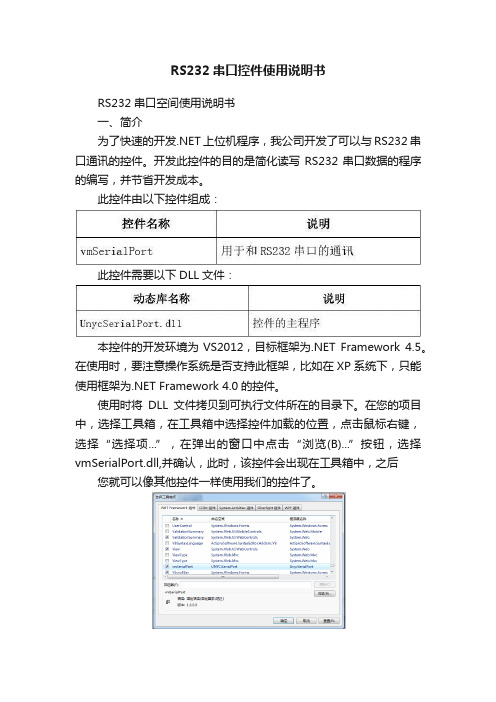
RS232串口控件使用说明书RS232串口空间使用说明书一、简介为了快速的开发.NET上位机程序,我公司开发了可以与RS232串口通讯的控件。
开发此控件的目的是简化读写RS232串口数据的程序的编写,并节省开发成本。
此控件由以下控件组成:此控件需要以下DLL文件:本控件的开发环境为VS2012,目标框架为.NET Framework 4.5。
在使用时,要注意操作系统是否支持此框架,比如在XP系统下,只能使用框架为.NET Framework 4.0的控件。
使用时将DLL文件拷贝到可执行文件所在的目录下。
在您的项目中,选择工具箱,在工具箱中选择控件加载的位置,点击鼠标右键,选择“选择项...”,在弹出的窗口中点击“浏览(B)...”按钮,选择vmSerialPort.dll,并确认,此时,该控件会出现在工具箱中,之后您就可以像其他控件一样使用我们的控件了。
二、配置界面控件的主界面为配置界面在您将控件拖放到窗口(Form)中,会出现空间的主页面下面是配置界面中,各个子控件的谁用说明:1.连接●串口号:要通讯的串口号。
●波特率:通讯的波特率。
●数据位:需要通讯的数据位。
●停止位、校验位:通讯的停止位与校验位。
2.报文格式●起始符:通讯时在报文起始位置添加的字符。
●结束符:通讯时在报文结束位置添加的字符。
包含回车、换行以及回车换行等。
3.日志为了便于程序调试,本控件支持通信日志的显示和存储。
存储的内用包括通信的时间,通信内容或者故障信息。
如果选择保存日志,日志为文件名为日期的txt文件。
最新的日志信息也会以红色显示在控件最下方的状态栏中。
●保存到文件:日志是否保存到文件。
●文件路径:日志文件存放的路径。
●最多显示行数:在日志显示窗口中能够显示的行数的最大值。
二、测试界面为了便于程序调试,控件提供了测试页:1.“连接”按钮:点击此按钮,如果和串口的连接建立成功,按钮的文字会改为“断开”,同时右侧的灯会为绿色。
- 1、下载文档前请自行甄别文档内容的完整性,平台不提供额外的编辑、内容补充、找答案等附加服务。
- 2、"仅部分预览"的文档,不可在线预览部分如存在完整性等问题,可反馈申请退款(可完整预览的文档不适用该条件!)。
- 3、如文档侵犯您的权益,请联系客服反馈,我们会尽快为您处理(人工客服工作时间:9:00-18:30)。
2、RS-232C的接口信号 DSR DTR
• RS-232C规标准接口有25条线,4条数据线、11条控制 线、3条定时线、7条备用和未定义线,常用的只有9根, 它们是:
• (1)联络控制信号线:
• 数据装置准备好(Data set ready-DSR)——有效时 (ON)状态,表明通信装置处于可以使用的状态。
.硬件流控制 硬件流控制常用的有RTS/CTS(请求发送/清除发送) 流控制和DTR/DSR(数据终端就绪/数据设置就绪)流 控制
.软件流控制 一般通过XON/XOFF来实现软件流控制。
奇偶校验
• 奇校验:所有传送的数位(含字符的各数位 和校验位)中,“1”的个数为奇数,如:
• 1 0110,0101 • 0 0110,0001 • 偶校验:所有传送的数位(含字符的各数位
串行通讯的概念
• 串行通讯:一条信息的各位数据被逐位按顺序传送 的通讯方式称为串行通讯。
• 串行通讯的特点是:数据位传送,传按位顺序进行, 最少只需一根传输线即可完成,
• 成本低但送速度慢。串行通讯的距离可以从几米到 几千米。
• 根据信息的传送方向,串行通讯可以进一步分为单 工、半双工和全双工三种。
• 接收数据(Received data-RxD)——通过RxD线终端接收从 MODEM发来的串行数据,(DCE→DTE)。
• (3)地线
• 有两根线SG、PG——信号地和保护地信号线,无方向。
实际应用
A
B
NULL MORDEM 的标准接法
2 1
2
3
4
NULL MORDEM 的标准接法
5
计算机串口通信常用连接
和校验位)中,“1”的个数为偶数,如: • 1 0100,0101 • 0 0100,0001
1.电气特性
• EIA-RS-232C对电器特性、逻辑电平和各种信号线功能都作 了规定。
• 在TxD和RxD上:逻辑1(MARK) =-3V~-15V
•
逻辑0(SPACE)=+3~+15V
• 在RTS、CTS、DSR、DTR和DCD等控制线上:
• 请求发送(Request to send-RTS)——用来表示DTE请求 DCE发送数据,即当终端要发送数据时,使该信号有效 (ON状态),向MODEM请求发送。它用来控制 MODEM是否要进入发送状态。
• 允许发送(Clear to send-CTS)——用来表示DCE准备 好接收DTE发来的数据,是对请求发送信号RTS的响应 信号。当MODEM已准备好接收终端传来的数据,并向 前发送时,使该信号有效,通知终端开始沿发送数据 线TxD发送数据。
最简连接
简单连接 完全连接
其它通信方式
• 与外界的信息交换称为通讯。 • 基本的通讯方式有并行通讯和串行通讯两种。 • 一条信息的各位数据被同时传送的通讯方式称为并
行通讯。 • 并行通讯的特点是:各数据位同时传送,传送速度
快、效率高,但有多少数据位就 • 需多少根数据线,因此传送成本高,且只适用于近
• 振铃指示(Ringing-RI)——当MODEM收到交 换台送来的振铃呼叫信号时,使该信号有效 (ON状态),通知终端,已被呼叫。
RS-232C的接口信号 ---TxD RxD
• (2)数据发送与接收线:
• 发送数据(Transmitted data-TxD)——通过TxD终端将串 行数据发送到MODEM,(DTE→DCE)。
1 号电缆传输距离(英尺) 5000
2 号电缆传输距离(英尺) 3000
300
5000
3000
1200
3000
3000
2400
10ቤተ መጻሕፍቲ ባይዱ0
500
4800
1000
250
9600
250
250
数据位与停止位
• 数据位:1位、2位
• 停止位:1位、1.5位、2位
流控制
.流控制在串行通讯中的作用 解决丢失数据的问题
缩写 DCD RXD TXD DTR GND DSR RTS CTS DELL
针号 8 3 2 20 7 6 4 5 22
25针串口(DB25)
功能说明 数据载波检测 接收数据 发送数据 数据终端准备 信号地 数据准备好 请求发送 清除发送 振铃指示
缩写 DCD RXD TXD DTR GND DSR RTS CTS DELL
• 信号有效(接通,ON状态,正电压)=+3V~+15V
• 信号无效(断开,OFF状态,负电压) = -3V~-15V
TTLRS232转换芯片
连接器的机械特性
串口通信基本接线方法
针号 1 2 3 4 5 6 7 8 9
9针串口(DB9)
功能说明 数据载波检测 接收数据 发送数据 数据终端准备 信号地 数据设备准备好 请求发送 清除发送 振铃指示
• 数据终端准备好(Data set ready-DTR)——有效时(ON) 状态,表明数据终端可以使用。
• 这两个信号有时连到电源上,一上电就立即有效。这 两个设备状态信号有效,只表示设备本身可用,并不 说明通信链路可以开始进行通信了,能否开始进行通 信要由下面的控制信号决定。
RS-232C的接口信号 RTS CTS
• 这对RTS/CTS请求应答联络信号是用于半双工MODEM 系统中发送方式和接收方式之间的切换。在全双工系 统中作发送方式和接收方式之间的切换。在全双工系 统中,因配置双向通道,故不需要RTS/CTS联络信号, 使其变高。
RS-232C的接口信号 DCD RI
• 接收线信号检出(Received Line detectionRLSD)——用来表示DCE已接通通信链路, 告知DTE准备接收数据。当本地的MODEM收 到由通信链路另一端(远地)的MODEM送 来的载波信号时,使RLSD信号有效,通知 终端准备接收,并且由MODEM将接收下来 的载波信号解调成数字两数据后,沿接收数 据线RxD送到终端。此线也叫做数据载波检 出(Data Carrier dectection-DCD)线。
串口通讯--接口电路
能够完成上述“串<- ->并”转换功能的电路,通常称为“通用异步收 发器” (UART:Universal Asynchronous Receiver and Transmitter), 典型的芯片有:Intel 8250/8251,16550。
波特率
波特率 (bps)
110
